El nuevo sistema operativo de Microsoft está recibiendo tantas alabanzas como críticas, casi más de las segundas que de las primeras, por lo que el cambio a más de uno le está suponiendo un quebradero de cabeza debido a los problemas que van surgiendo día. Muchos de ellos se van corrigiendo con las actualizaciones lanzadas por la propia compañía, aunque hay otros que tendremos que solucionar nosotros mismos.
Uno de los más comunes es aquel que hace referencia al arranque del sistema, tarea en la que en algunos casos tarda demasiado, incluso quedando la pantalla del PC en negro con el cursor de carga como único elemento visible durante un tiempo excesivo. De hecho, en ocasiones esto puede tardar varios minutos hasta que el sistema se recupera y continua con el arranque, algo sospechoso más tratándose de un nuevo Windows al que aún no hemos «sobrecargado» al llevar poco tiempo instalado y en funcionamiento.
A continuación, os vamos a dar algunos consejos para intentar solucionar este engorroso problema, ya que puede resultar desesperante. En primer lugar, os recomendamos actualizar el antivirus y realizar un análisis completo del sistema para asegurarnos de que no tenemos software malicioso afectando el rendimiento del nuevo Windows. A continuación, accedemos al administrador de tareas pulsando con el botón derecho del ratón sobre la barra de tareas para ver los programas que por defecto se cargan en el arranque y dejar activos tan solo aquellos que creamos necesarios.
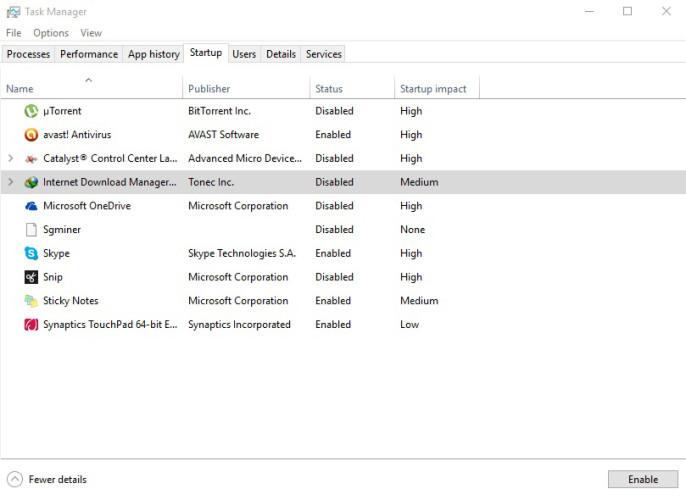
Una de las novedades que encontramos en Windows 10 es el llamado arranque y apagado híbrido que activaremos desde el Panel de Control/Opciones de energía. Gracias al apagado híbrido el posterior arranque veremos que ya se produce con mayor rapidez. Tras estos cambios reiniciamos el equipo y para terminar con la nueva configuración os recomendamos que hagáis un repaso a los servicios que se cargan tras estos nuevos cambios.
Para ello, una vez el ordenador está reiniciado, pulsamos la combinación de teclas Windows+R para acceder a la línea de comandos donde tecleamos el comando services.msc. En la nueva ventana que aparece veremos un listado con todos los servicios que Windows 10 activa por defecto en el arranque y el consumo de recursos que cada uno de ellos emplea. De este modo podremos desactivar aquellos que consideremos innecesarios para lograr una mayor fluidez tanto en el arranque como en el funcionamiento general del sistema.

